סקירה כללית
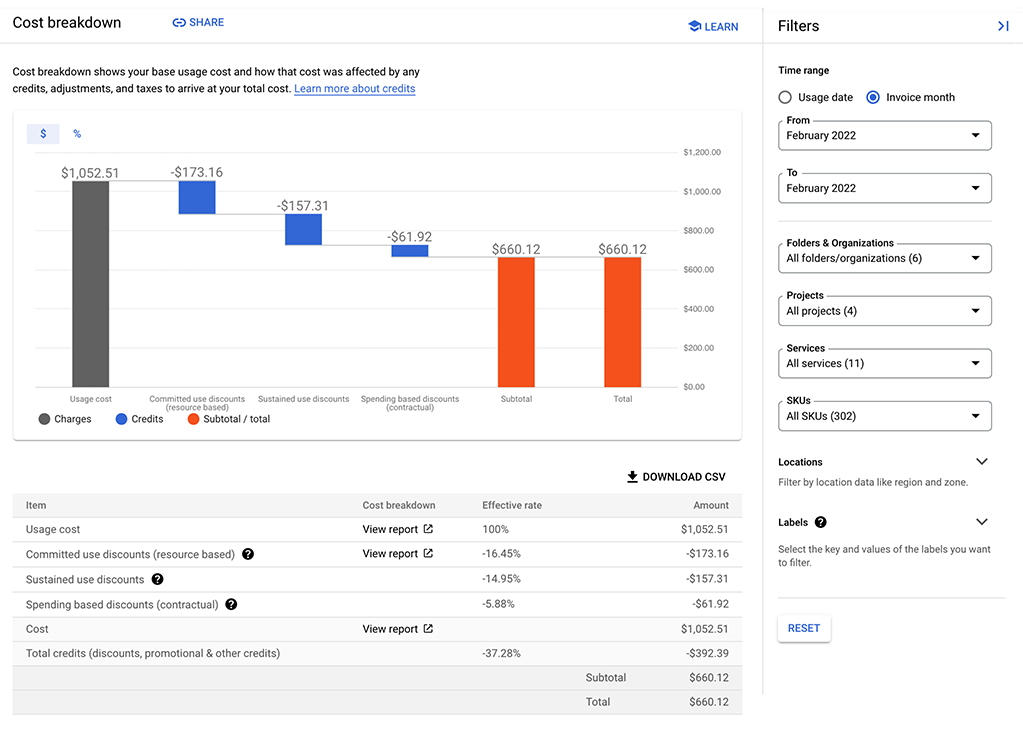
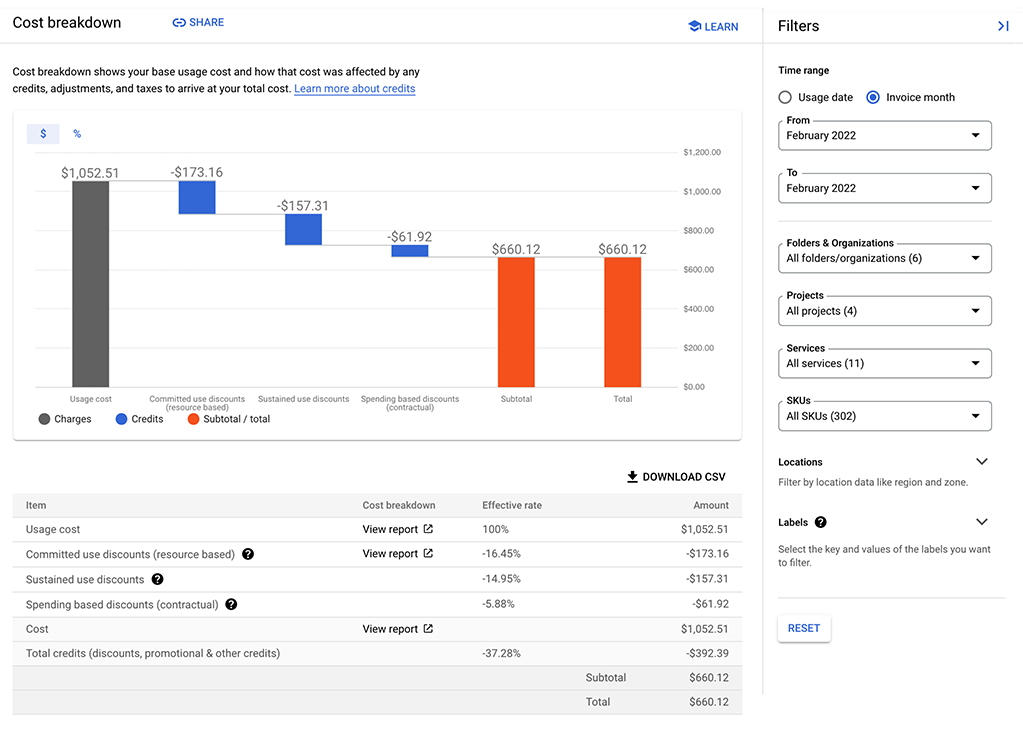
בדוח Cost breakdown מוצגת עלות השימוש הבסיסית (מחושבת לפי מחירים על פי דרישה) בטווח התאריכים ולפי המסננים שנבחרו. בדוח גם אפשר לראות איך הנחות, זיכויים, התאמות ומיסים משפיעים על העלות הזו עד שמגיעים לסכום הכולל.
בתרשים המפל, Charges מוצגים בכתום, Credits בירוק ו-Subtotals ו-Totals בכחול.
הרשאות הגישה שנדרשות לפתיחת דוח פירוט העלויות
כדי לראות את דוח פירוט העלויות של החשבון לחיוב ב-Cloud, צריך תפקיד בחשבון שכולל את ההרשאה הבאה:
-
billing.accounts.getSpendingInformationכדי לראות את העלויות ונפחי השימוש בחשבון לחיוב.
כדי לקבל את ההרשאה הזאת באמצעות תפקיד מוגדר מראש, צריך לבקש מהאדמין להשתמש ב-IAM של החיוב ב-Cloud ולתת לכם את התפקיד הבא בחשבון לחיוב ב-Cloud:
- אדמין של חשבון לחיוב
- ניהול עלויות בחשבון לחיוב
- צפייה בחשבון לחיוב
למידע נוסף על הרשאות חיוב עיינו במאמרים הבאים:
- סקירה כללית על בקרת הגישה לחיוב ב-Cloud
- יצירת תפקידים בהתאמה אישית לחיוב ב-Cloud
- הסבר על תפקידי IAM מוגדרים מראש לחיוב ב-Cloud
פתיחת הדוח
כדי לפתוח את הדוח Cost breakdown של החשבון לחיוב ב-Cloud:
נכנסים לחשבון לחיוב ב-Cloud במסוף Google Cloud .
בהודעה שמופיעה, בוחרים את החשבון לחיוב ב-Cloud שבדוחות שלו רוצים לצפות. ייפתח הדף Overview של החשבון לחיוב שבחרתם.
בקטע Cost management בתפריט הניווט Billing, בוחרים באפשרות Cost breakdown.
הסבר על המבנה של תרשים פירוט העלויות
בתרשים מוצגות עמודות משמאל לימין לפי הסדר הבא: חיובים, זיכויים, סכום ביניים, חיובים ברמת החשבונית וסכום כולל. הסכומים כוללים את כל העלויות שנצברו בטווח התאריכים שבחרתם.
בעמודה הראשונה בתרשים, gross cost of your usage, מופיע הסכום שהייתם משלמים בטווח התאריכים שבחרתם, אם הייתם מחויבים על השימוש ב- Google Cloud רק בתעריף על פי דרישה. בהמשך, הדוח מציג את הסכום שחסכתם בחלוקה לפי סוג החיסכון (לדוגמה, הנחות תמורת התחייבות לשימוש והנחות על שימוש קבוע). לבסוף, אם טווח התאריכים מוגדר לפי חודש החשבונית, בדוח מוצגים החיובים ברמת החשבונית, למשל מיסים והתאמות (אם רלוונטי) שחלים על חודשי החשבוניות שבחרתם.
אם החשבון לחיוב ב-Cloud משויך לחוזה במחיר מותאם אישית, המחיר על פי דרישה שמשמש לחישוב הערך של gross cost of your usage תלוי בטווח התאריכים של העלויות שרוצים לנתח:
- לגבי עלויות שנצברו לפני 1 במאי 2021, המחיר על פי דרישה מבוסס על המחירים המוסכמים בחוזה וכולל את הסכום שחסכתם בהשוואה למחירי המחירון.
- לגבי עלויות שנצברו אחרי 1 במאי 2021, המחיר על פי דרישה מבוסס על מחירי המחירון שזמינים לציבור. הסכום שחסכתם בזכות החוזה עם המחירים המותאמים אישית (בהשוואה למחירי המחירון) מוצג בדוח כזיכוי בשם negotiated savings.
מתחת לתרשים מופיעה טבלת סיכום של המידע שמפורט בדוח. טבלת הסיכום כוללת שורה לכל עמודה בתרשים, המציגה באחוזים (%) את השיעור האפקטיבי של העלויות ושל החיסכון, וכן מספקת קישורים לדפים הרלוונטיים בדוח עם פרטים לגבי ערכים ספציפיים בדוח פירוט העלויות.
| דוגמאות | |
|---|---|
לגבי חשבון לחיוב ב-Cloud שמשויך למחירי מחירון רגילים (ולגבי עלויות צפייה בחשבון לחיוב שנצברו לפני 1 במאי 2021), בדוח פירוט העלויות מופיעה עמודה של עלות השימוש עם כל הזיכויים הרלוונטיים והחיובים ברמת החשבונית:
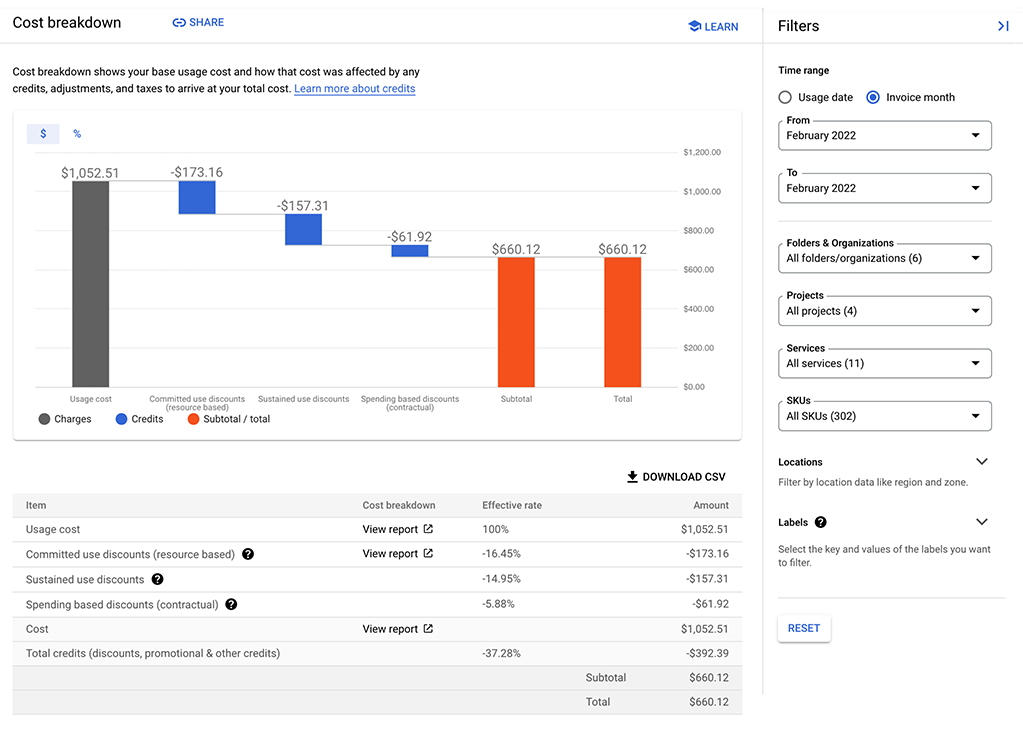
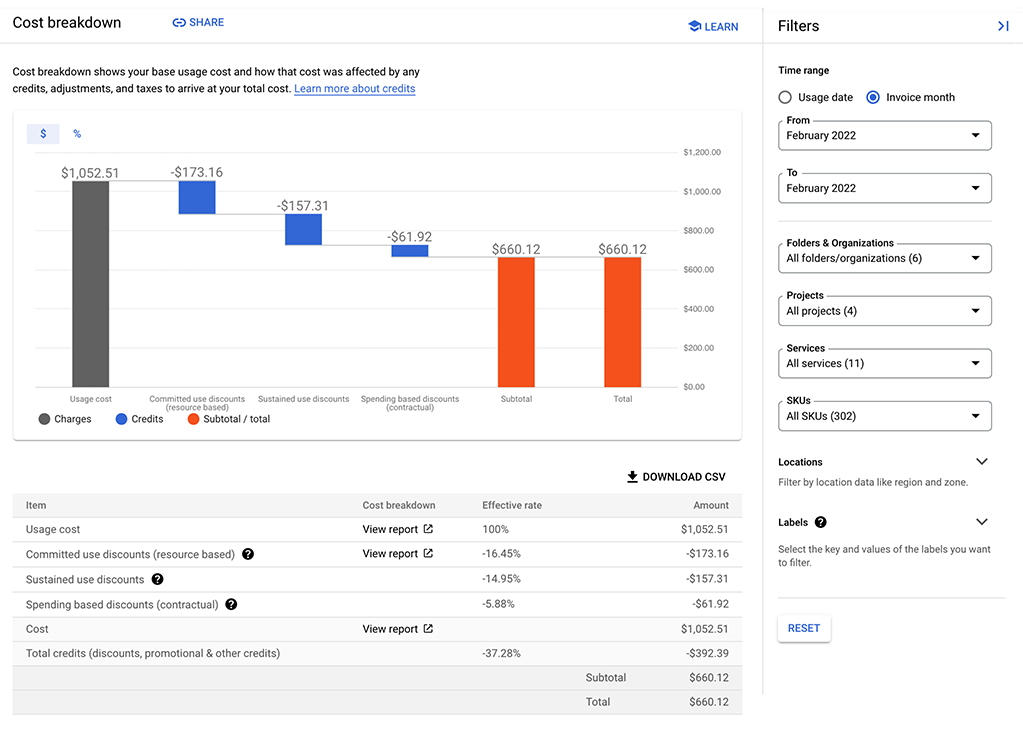
|
בחשבון לחיוב ב-Cloud שמשויך לחוזה עם מחיר מותאם אישית, כשמבקשים את דוח פירוט העלויות בטווח תאריכים שמתחיל בתאריך 1 במאי 2021 או אחריו, העמודות **Usage cost** ו-Negotiated savings מופיעות יחד עם כל הזיכויים הרלוונטיים והחיובים ברמת החשבונית:
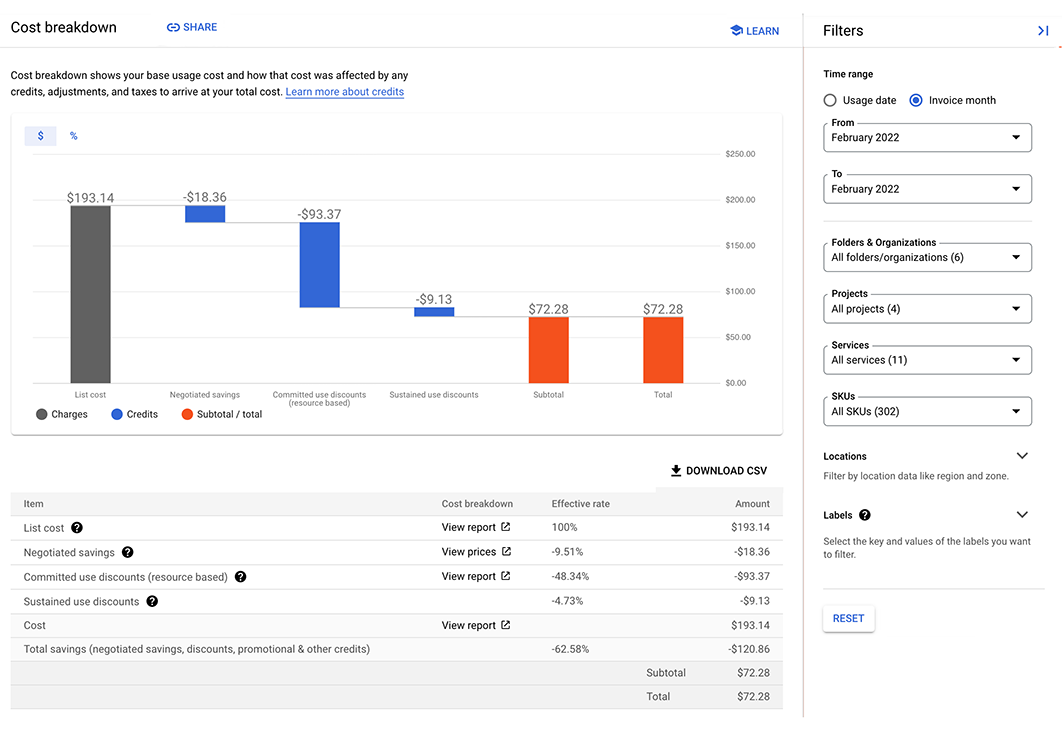
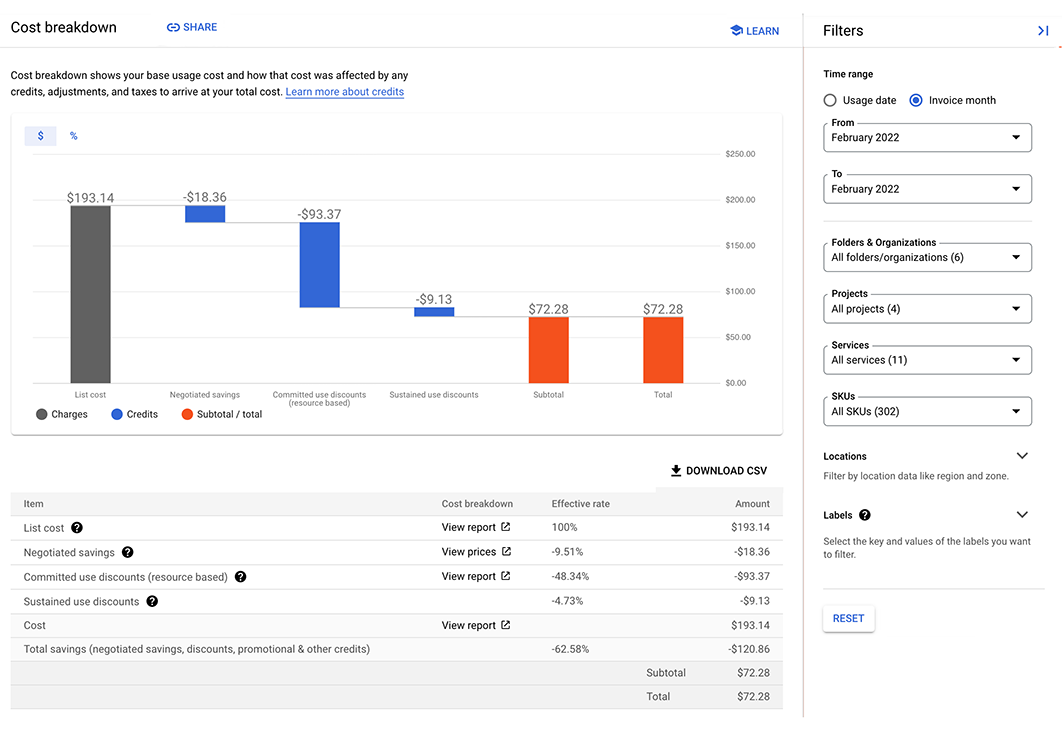
|
הסבר על המחירים על פי דרישה
כל חשבון לחיוב ב-Cloud משויך לרשימת מחירים, שמפורטים בה המחירים לכל מק"ט על השימוש בשירותי Google Cloud Platform, בפלטפורמה של מפות Google וב-Google Workspace.
- אם בחשבון לחיוב ב-Cloud מוגדרים מחירי מחירון רגילים, המחירים על פי דרישה מבוססים על המחירון שזמין לציבור.
אם החשבון לחיוב ב-Cloud משויך לחוזה עם מחיר מותאם אישית, המחירים על פי דרישה מבוססים על מחירון אישי.
- בדוח פירוט העלויות, כשמבקשים את הדוח בטווח תאריכים שמתחיל לפני 1 במאי 2021, הערך של gross cost of your usage מחושב על סמך החוזה עם המחירים המותאמים אישית.
- כשמבקשים את הדוח בטווח תאריכים שמתחיל אחרי 1 במאי 2021, הערך של gross cost of your usage מחושב על סמך מחירי המחירון.
כדי לראות את המחירים לכל מק"ט בחשבון לחיוב ב-Cloud, תוכלו לעיין בדוח Pricing table או לייצא את מחירי החיוב ב-Cloud ל-BigQuery. אם יש לכם שאלות לגבי תמחור, תוכלו לבקש עזרה מאנשי הקשר שאחראים לחשבון.
קביעת ההגדרות של הדוח
בעזרת האפשרות Time range ומסננים נוספים, אתם יכולים לבחור את העלויות שאתם רוצים לנתח, וגם לקבוע את הגדרות התצוגה של דוח פירוט העלויות. כשמגדירים את הדוח, כתובת ה-URL של הדף מתעדכנת כך שתכלול את הבחירות שלכם. תוכלו להשתמש באפשרות Share כדי להעתיק את כתובת ה-URL ולשתף את הדוח. כדי להוריד את נתוני פירוט העלויות המסוננים, לוחצים על הבורר Download CSV שמעל לטבלת הסיכום.
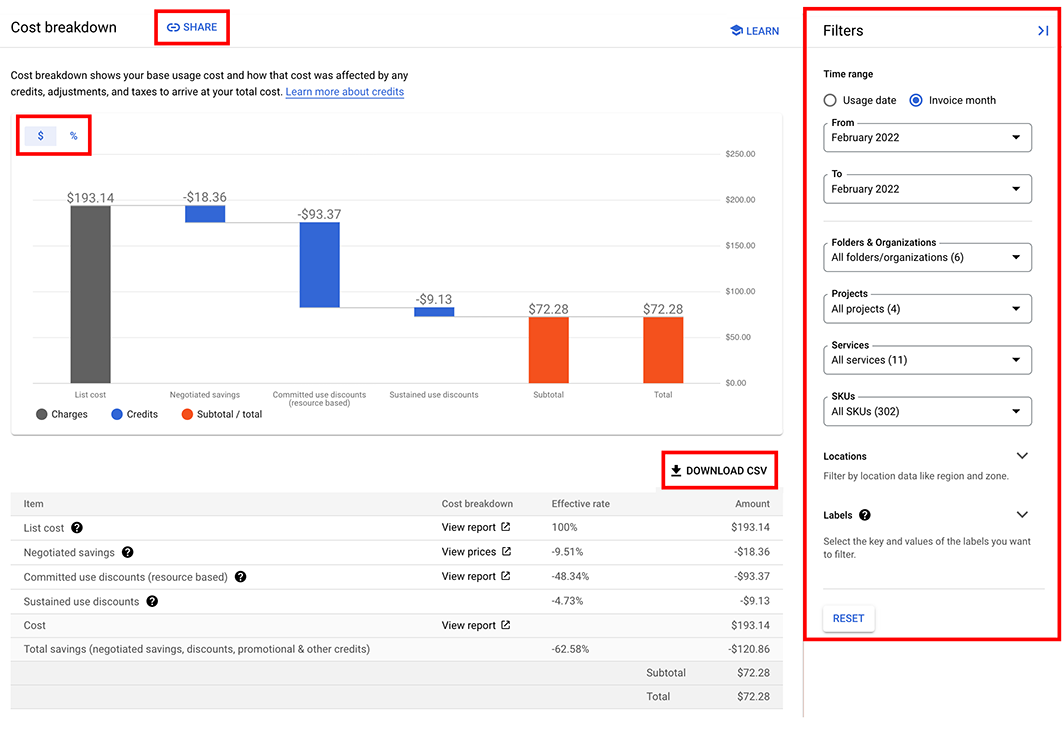
טווח תאריכים
אפשר להגדיר את טווח הזמן של עלויות השימוש שתרצו לנתח: בחרו ב-Usage date להגדרת טווח זמן לפי תאריך השימוש או ב-Invoice month להגדרת טווח זמן לפי חודש החשבונית. כברירת מחדל, כשפותחים את הדוח בפעם הראשונה הערך בשדה Time range מוגדר ל-Invoice month ומופיעים נתונים מהחודש המלא האחרון שנבחר.
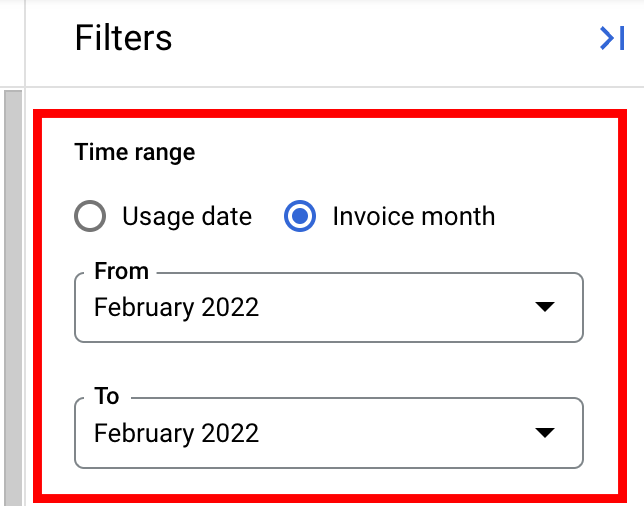
הבחירה ב-Usage date מאפשרת לראות את נתוני השימוש והעלות בפועל בטווח התאריכים שנבחר. אם בוחרים באפשרות Usage date, אפשר לבחור טווח תאריכים מוגדר מראש או מותאם אישית לתרשימים של נתוני העלות (החל מינואר 2017).
כשמגדירים טווח תאריכים לפי תאריך שימוש, בדוח פירוט העלויות לא מוצגים חיובים ברמת החשבונית, כמו מיסים, זיכויים שנקבעו בחוזים, חיובים נוספים והתאמות.
אפשר לבחור באפשרות Invoice month כדי לראות את החיובים ונתוני השימוש בחשבוניות שהונפקו לחודשים שנבחרו. כשבוחרים ב-Invoice month, אפשר להגדיר טווח שמבוסס על חודשים מלאים (החל ממאי 2019).
כשמגדירים טווח תאריכים לפי חודש החשבונית, דוח פירוט העלויות כולל חיובים ברמת החשבונית, כמו מיסים, זיכויים שנקבעו בחוזים, חיובים נוספים והתאמות.
אם החשבון לחיוב ב-Cloud משויך לחוזה במחיר מותאם אישית, המחיר על פי דרישה שמשמש לחישוב הערך של gross cost of your usage תלוי ב-Time range של העלויות שרוצים לנתח:
- כשיוצרים דוח בטווח תאריכים שמתחיל לפני 1 במאי 2021, הערך של gross cost of your usage מחושב על סמך המחירים המותאמים אישית בחוזה וכולל את הסכום שחסכתם בהשוואה למחירי המחירון. החיובים האלה מופיעים בעמודה Usage cost בדוח.
- כשיוצרים דוח בטווח תאריכים שמתחיל אחרי 1 במאי 2021, הערך של gross cost of your usage מחושב על סמך מחירי המחירון שזמינים לציבור. החיובים האלה מופיעים בעמודה Usage cost בדוח. בנוסף, הסכום שחסכתם בזכות המחירים המותאמים אישית בחוזה (בהשוואה למחירי המחירון) מופיע בדוח כזיכוי בשם Negotiated savings.
מסננים
בדוח Cost breakdown אפשר לראות את כל החיובים והזיכויים ברמת החשבון לחיוב ב-Cloud. אפשר גם לסנן אותם ולהתמקד בקבוצת משאבים ספציפית. כברירת מחדל, כשניגשים לדוח בפעם הראשונה המסננים כוללים את כל הערכים. כשמגדירים את המסננים, הסכומים שמופיעים בדוח משתנים בהתאם לחיובים ולזיכויים המצטברים לפי המסננים שנבחרו.
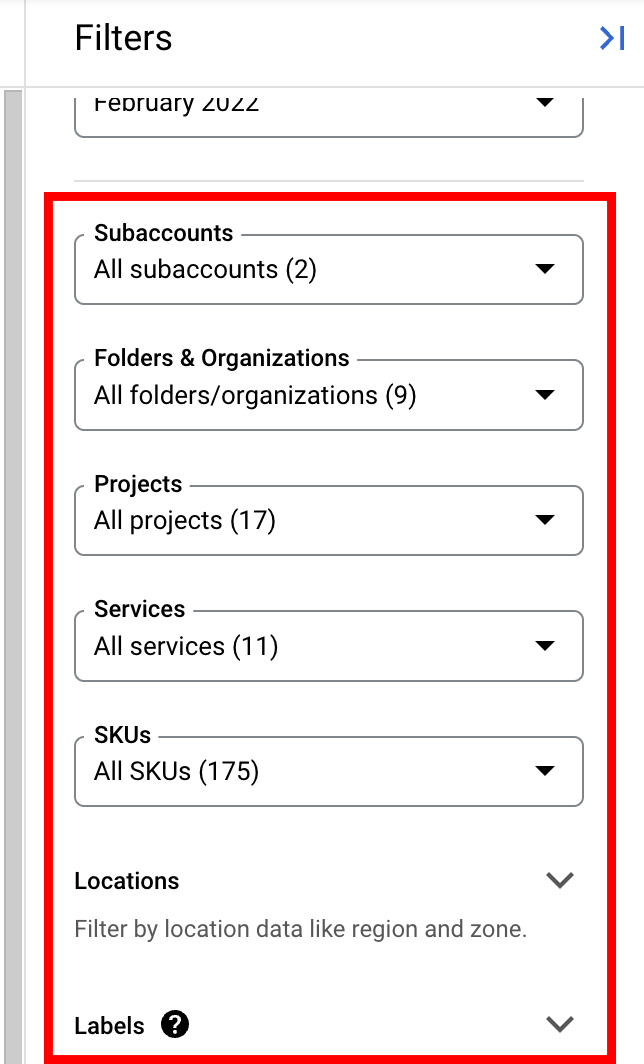
Subaccounts: אם אתם צופים בחשבון ראשי לחיוב שיש לו חשבונות משנה, תוכלו לבחור את כל חשבונות המשנה (ברירת המחדל) או לבחור חלק מחשבונות המשנה על ידי לחיצה עליהם ברשימה.
Folders & Organizations: תיקיות וארגונים הם רכיבים בהיררכיית הפרויקט – שהיא המיפוי של היררכיית המשאבים בפרויקט. אם מגדירים שהטווח בשדה Time range מתחיל בתאריך 1 בינואר 2022 או אחריו, אפשר לבחור את כל התיקיות או הארגונים (ברירת המחדל) שמשויכים לפרויקטים שמקושרים לחשבון לחיוב ב-Cloud, או קבוצת משנה של תיקיות או ארגונים.
הערכים בבורר מופיעים בסדר אלפביתי לפי שם המשאב. כדי לדעת אם ערך הוא ארגון או תיקייה, אפשר להסתכל במספר שמופיע ליד כל שם. לפני המספרים המזהים מופיעים הערכים folders/ או organizations/ כדי לציין את סוג המשאב.
כשמסתכלים על חשבון לחיוב ב-Cloud, אם הפרויקטים המקושרים לא משויכים לתיקיות או לארגונים, המסנן הזה לא מופיע. מידע נוסף על ארגונים, תיקיות והיררכיית פרויקטים מופיע במאמר דוחות חיוב: ניתוח העלויות לפי היררכיית פרויקטים.
Projects: אתם יכולים לבחור את כל הפרויקטים ב- Google Cloud שבחשבון לחיוב ב-Cloud (ברירת המחדל) או לבחור קבוצת משנה של פרויקטים, על ידי לחיצה עליהם מתוך הרשימה.
Services: אתם יכולים לבחור את כל השירותים (ברירת המחדל) או לבחור קבוצת משנה של שירותים, על ידי לחיצה עליהם ברשימה.
SKUs: תוכלו לבחור את כל המק"טים (ברירת המחדל) או לבחור קבוצת משנה של מק"טים, על ידי לחיצה עליהם ברשימה. כדי לראות מידע נוסף על מק"טים ראו דוח טבלת התמחור.
Applications: אתם יכולים לבחור את כל האפליקציות ב-App Hub (ברירת המחדל) או לבחור קבוצת משנה של אפליקציות, על ידי לחיצה עליהן מתוך הרשימה.
יכול להיות שעלויות השימוש באפליקציות ב-App Hub יופיעו ביותר מחשבון אחד לחיוב ובפרויקטים משויכים. יכול להיות שנתוני עלות שמסוננים לפי אפליקציה מתבססים על נתונים חלקיים, ושהם מוגבלים לפרויקטים ולעלויות בחשבון לחיוב ב-Cloud שאתם צופים בו.
כדי לסנן עלויות שלא קשורות לאפליקציה ב-App Hub, בוחרים באפשרות [Charges not specific to an application].
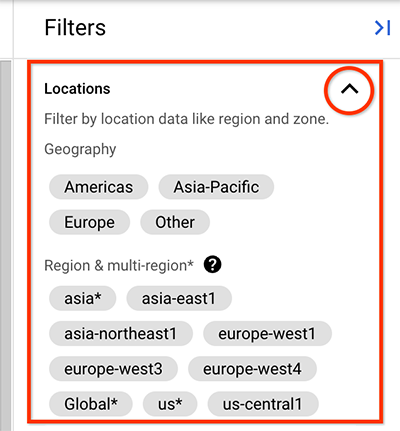
Locations: כברירת מחדל, כל המיקומים מופעלים. אם לוחצים על אפשרויות המיקומים, אפשר לסנן קבוצת משנה של מיקומים לפי geography (למשל אירופה), multi-region (למשל בכל העולם) או region (למשל us-east1). הדוח מסונן ספציפית לפי ה-regions וה-multi-regions שנבחרו.
אפשר להשתמש באפשרויות של geography כדי לבחור במהירות (או לבטל את הבחירה) בכל האזורים ובמספר אזורים באותו מיקום גיאוגרפי. האפשרויות של Multi-regions מסומנות בכוכבית (לדוגמה,
us*).מידע נוסף מופיע במאמר מיקום גיאוגרפי ואזורים.
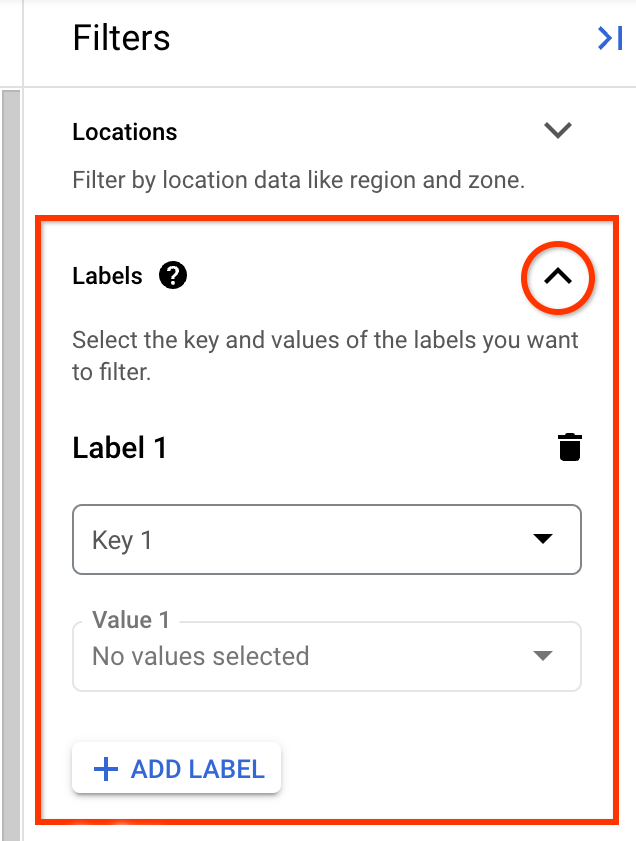
Labels: תוויות הן צמדי מפתח/ערך שמצורפים לשימוש במשאבים (לדוגמה, Compute Engine או Cloud Storage). כדי לסנן שימוש לפי תווית:
- מרחיבים את הקטע Labels.
- בוחרים את התווית Key.
- בוחרים Value במַפְתח שלפיו רוצים לסנן (ברירת המחדל היא כל הערכים במפתח שנבחר).
כדי להוסיף עוד תווית עם מַפתח אחר, לוחצים על + Add Label ואז בוחרים מַפתח וערכים למסנן של התווית.
כדי להסיר מסנן של תווית, לוחצים על סמל האשפה לכל צמד מַפתח/ערך של תווית שרוצים להסיר.
כדי לראות את העלויות של Google Kubernetes Engine, אפשר לסנן את המשאבים באמצעות מפתחות התוויות הבאים:
-
goog-fleet-project: סינון משאבי האשכול לפי פרויקט המארח של ה-Fleet, אם האשכול רשום ב-Fleet. -
goog-k8s-cluster-location: סינון משאבי GKE לפי מיקום. -
goog-k8s-cluster-name: סינון משאבי GKE לפי אשכול. -
goog-k8s-node-pool-name: סינון משאבי האשכול לפי מאגר צמתים.
כדי לסנן את משאבי GKE באמצעות מפתחות התוויות הבאים, צריך להפעיל את הקצאת העלויות לאשכולות GKE:
-
k8s-namespace: סינון משאבי GKE לפי מרחב שמות. -
k8s-namespace-labels: סינון משאבי GKE לפי תווית למרחב השמות של ה-Fleet.
כשמסננים לפי מפתחות של תוויות, אי אפשר לבחור תוויות שנוספו לפרויקט. אתם יכולים לבחור תוויות אחרות שהמשתמשים עצמם יצרו ושאתם הוספתם לשירותי Google Cloud . למידע נוסף, קראו על השימושים הנפוצים בתוויות ואיך יוצרים ומנהלים תוויות משאבים.
יחידת תרשים
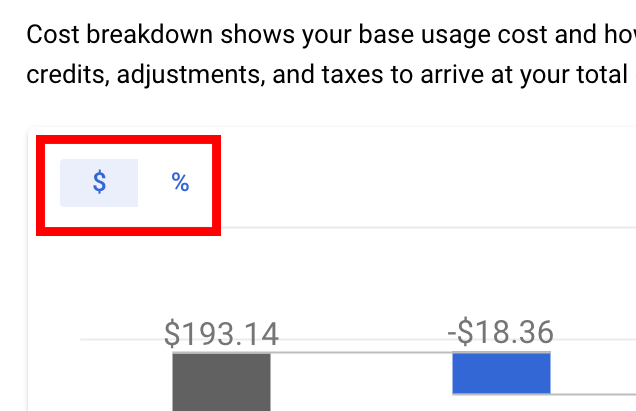
ההגדרה chart unit נמצאת מעל לתרשים העמודות ומאפשרת לקבוע את יחידת הערכים של הסכומים המוצגים בתרשים העמודות. כברירת מחדל, בפעם הראשונה שניגשים לדוח, יחידת התרשים מוגדרת להצגת הערכים במטבע. אפשר להחליף את מצב יחידות התרשים בין currency ($) לבין percent (%) על ידי בחירת האפשרות המועדפת.
הסמל $ מייצג את ההגדרה של currency לאפשרות של chart unit. סוג המטבע בפועל שמשמש לחישוב העלויות זהה למטבע שמוגדר בחשבון לחיוב ב-Cloud. כשמציגים את הערכים בתרשים העמודות באמצעות יחידת התרשים currency, לפני הסכומים של החיובים, הזיכויים, סכומי הביניים והסכומים הכוללים מופיע הסמל של המטבע בחשבון לחיוב ב-Cloud (לדוגמה, USD: $, GBP: £, EUR: €, JPY: ¥).
הסבר על הערכים בתרשים ועל סיכום הדוח
בתרשים של פירוט העלויות מופיעים הפרטים הבאים, אם הם רלוונטיים לחשבון שלכם לחיוב ב-Cloud. אם אתם לא צוברים חיובים או זיכויים כאלה, הפרטים האלה לא יופיעו בדוח שלכם.
חיובים
Usage cost: העלות החודשית של השימוש בענן, שמחושבת על סמך המחירים על פי דרישה שרלוונטיים לחשבון לחיוב ב-Cloud.
עמלות על הנחות CUD בעלויות השימוש:
- במקרים של Legacy spend-based CUDs ושל Resource-based CUDs שנרכשו בעבר, הסכום של Usage cost כולל את העמלות על הנחות תמורת התחייבות לשימוש (CUD) שרכשתם לפני שמחילים זיכויים.
- בתוכנית החדשה Spend-based CUDs, העמלות על רכישה של הנחות תמורת התחייבות להוצאה לא נכללות בסכום של עלות השימוש. במקום, העמלה על הנחות תמורת התחייבות להוצאה נכללת בחישוב נטו של סכום הזיכוי על Spend-based CUD discounts.
זיכויים
החסכונות, ההנחות והזיכויים שמצוינים כאן מופיעים בדוח, אם הם רלוונטיים לחשבון שלכם לחיוב ב-Cloud ול-Time range שבחרתם:
Negotiated savings: זיכוי שמופיע בחשבונות לחיוב ב-Cloud שמשויכים לחוזה עם מחיר מותאם אישית. הסכום של Negotiated savings מייצג את החיסכון בעלויות, שמחושב לפי המשוואה הבאה:
Negotiated savings = Costs at Contract price - Costs at List priceהסכום של Negotiated savings מופיע כשמגדירים Time range שמתחיל בתאריך 1 במאי 2021 או אחריו.
שימו לב: בחשבונות לחיוב ב-Cloud שמשויכים לחוזה עם מחיר מותאם אישית, כשמגדירים Time range שמתחיל לפני 1 במאי 2021, העמודה Negotiated savings לא מופיעה. במקרים כאלה, מוצגת העמודה Usage cost ומופיעה בה העלות ברוטו של השימוש בענן, שמחושבת על סמך המחירים שהוסכמו בחוזה.
Spend-based CUD discounts: ההשפעה נטו של התחייבויות חדשות להוצאה, כולל העמלות ששולמו על הנחות תמורת התחייבות להוצאה וההנחות שניתנו על סמך מודל הצריכה. אם אתם מנצלים את כל ההתחייבויות שלכם, העמודה הזו מופיע בתור עמודת זיכויים בצבע ירוק. אם אתם לא מנצלים את כל ההתחייבויות, יכול להיות שהעמודה הזאת תופיע בתור עמודת חיובים בצבע כתום שמייצגת אי-ניצול משאבים.
Legacy spend-based CUD credits: הנחות תמורת התחייבות להוצאה (CUD) שלא נכללות במודל התמחור החדש. זה הזיכוי שנצבר בתמורה להתחייבות להוציא סכום מינימלי על שירות באזור מסוים. מידע נוסף על הנחות תמורת התחייבות להוצאה
כדי לנתח את הפרטים ואת מידת היעילות של ההנחות שרכשתם תמורת התחייבות לשימוש, כדאי לעיין בדוחות הניתוח של ה-CUD.
Resource-based CUD credits: ב-Compute Engine, אפשר לרכוש חוזים עם התחייבות לשימוש בתמורה למחירים מוזלים במיוחד, תמורת השימוש ב-VM. זה החיסכון ברוטו שמימשתם מההתחייבויות לשימוש ב-Compute Engine. למידע נוסף על הנחות תמורת התחייבות לשימוש במשאבים
כדי לנתח את הפרטים ואת מידת היעילות של ההנחות שרכשתם תמורת התחייבות לשימוש, כדאי לעיין בדוחות הניתוח של ה-CUD.
Free tier usage: במוצרים מסוימים אפשר להשתמש בחינם במשאבים עד למגבלות מסוימות. בחלק מהשירותים מממשים זיכויים כדי להשתמש בתוכנית בחינם. מידע נוסף על תוכניות בחינם
Promotional credits: הסכום הכולל שחסכתם באמצעות שוברי פרסום, כמו קרדיטים על הגעה לאבן דרך של הוצאות, תקופת ניסיון בחינם ב-Google Cloud , קרדיטים מקמפיינים שיווקיים או מענקים נוספים לשימוש ב- Google Cloud.
Sustained use discounts (Compute Engine): הזיכוי הזה מייצג את החיסכון האוטומטי שאתם מקבלים על הפעלה של מכונות Compute Engine שעומדות בדרישות במשך חלק משמעותי מהחודש, בלי צורך בהתחייבות. למידע נוסף על הנחות על שימוש קבוע
Reseller margin: רק למפיצים, זה הזיכוי מהנחה של תוכנית המפיצים שאתם מקבלים על מכירת מוצרי Google Cloud שעומדים בדרישות.
Spending-based discounts: הסכום הכולל שחסכתם בתקופה שמוצגת. הנחות מבוססות הוצאה הן הנחות שגדלות בהדרגה בהתאם לסכום ההוצאות במהלך תקופה מוגדרת, או הנחות שחלות אחרי שממצים את סף ההוצאה שנקבע בחוזה.
Subscription credits: הסכום הכולל שחסכתם ממינויים לטווח ארוך על שירותים שנרכשו בתמורה להנחות. בדרך כלל נותנים את הזיכויים האלה למינויים מסוג Base ו-Overage, שנקראים גם מינויי Non-Unified Commitment Service (Non-UCS).
Others: הנחות או זיכויים אחרים שלא משויכים לקטגוריות הנוכחיות.
בדוחות של החיוב ב-Cloud יש מידע נוסף על חיסכון וזיכויים.
חיובים ברמת החשבונית
חיובים ברמת החשבונית נוצרים כשחשבונית מונפקת, והם מוצגים בדוח רק כשצופים בעלויות לפי Invoice month. כשמגדירים טווח תאריכים לפי Usage date, בדוח פירוט העלויות לא מופיעים חיובים ברמת החשבונית. כשמגדירים טווח תאריכים לפי Invoice month, דוח Cost breakdown כולל חיובים ברמת החשבונית, אם הם רלוונטיים לחשבון לחיוב ב-Cloud.
- Adjustments: סך כל ההתאמות שהוחלו על החשבוניות (אם רלוונטי) בחודשי החשבוניות שנבחרו. התאמות הן זיכויים או תשלומים נוספים בחשבון לחיוב ב-Cloud, בעקבות תיקוני חיוב, דרישות חוזיות וכו'. יכול להיות שהתאמה מונפקת בחודש שונה מהחודש שהיא חלה בו. אתם יכולים לקרוא מידע נוסף על ניתוח של התאמות במאמר הסבר על תעודות והתאמות.
- Tax: המיסים שחלו על השימוש בחודשי החשבוניות שנבחרו, בהתאם לכל סוג מס.
למידע נוסף על חיובים ברמת החשבונית:
- בדוח Cost Table מופיעה טבלה מפורטת של העלויות החודשיות בחשבונית או בדף חשבון מסוימים (לפי חודש החשבונית ומספר המסמך).
- בדוחות החיוב ב-Cloud מופיעה תצוגת דוחות מקוצרת של החיובים לפי חודש החשבונית, כולל חיובים ברמת החשבונית.
- במסמכי החיוב ב-Cloud מפורטים כל החשבוניות והמסמכים האחרים שהונפקו לחשבון. בתוך המסמך מצוינים פרטי היתרה בחשבון, ואם הוחלו תעודות זיכוי או חיוב.
סיכום הדוח
מתחת לתרשים מופיעה טבלת סיכום של המידע שמפורט בתרשים. טבלת הסיכום כוללת שורה לכל עמודה בתרשים, שמציגה באחוזים (%) את השיעור האפקטיבי של החיובים והזיכויים.
- כשמעבירים את הסמן מעל לשורה בטבלת הסיכום, מודגשת העמודה המתאימה בתרשים הקודם.
לחיצה על הקישורים View report פותחת את הדפים התואמים בדוח, שבהם מופיעים הפרטים שמאחורי ערכים מסוימים בדוח פירוט העלויות.
לחיצה על הקישורים לדף Reports פותחת את הדוח עם אותם מסננים שהגדרתם כאן.
- בשורה Usage cost מוצגות העלויות ברוטו. לחיצה על הקישור View report בשורה Usage cost פותחת דוח שבהגדרות הסינון שלו לא נכללות כל האפשרויות של Savings.
- לחיצה על הקישור View report בשורה Cost פותחת דוח שבהגדרות הסינון שלו נכללות כל אפשרויות ה-Savings.
מידע שלא כלול בתרשים
בתרשים פירוט העלויות לא מופיע המידע הבא:
- פירוט עלויות לפי חשבונית בודדת: בדרך כלל חשבונית אחת מונפקת מדי חודש לכל חשבון לחיוב ב-Cloud, אבל יכול להיות שתקבלו יותר מחשבונית אחת בחודש. תרשים פירוט העלויות צובר את העלויות והזיכויים של כל החשבוניות שהונפקו בחודשי החשבוניות שנבחרו. אי אפשר לראות את דוח הפירוט של חשבונית בודדת.
- חיסכון בתשלום קבוע ל-BigQuery: עלות התשלום הקבוע ל-BigQuery כלולה בעמודה Usage cost. לא מופיע פירוט של הסכום שחסכתם מרכישת תשלום קבוע ל-BigQuery.
- Cloud Storage Growth Plan: העלות של Cloud Storage כלולה בעמודה Usage cost. לא מופיע פירוט של הסכום שחסכתם מרכישת Cloud Storage Growth Plan.
- מחירי מבצע או מחירים מותאמים אישית: בחשבונות לחיוב ב-Cloud שמשויכים לחוזה עם מחיר מותאם אישית, כשמבקשים לראות את העלות המצטברת בטווח תאריכים שמתחיל לפני 1 במאי 2021, עלות המשאבים בעמודה Usage cost מחושבת על סמך המחירים המוסכמים. כדי לראות את המחירים לכל מק"ט, תוכלו להיעזר בדוח Pricing table או לייצא את מחירי החיוב ב-Cloud ל-BigQuery. אם יש לכם שאלות לגבי תמחור, תוכלו לבקש עזרה מאנשי הקשר שאחראים לחשבון.
- אפשרויות סינון של היררכיית הפרויקטים: כשבודקים את העלויות לטווח תאריכים שמתחיל לפני 1 במאי 2021, הבורר של המסנן Folders & Organizations לא פעיל. כשמסתכלים על חשבון לחיוב ב-Cloud, אם אף אחד מהפרויקטים המקושרים לא משויך לתיקיות או לארגונים, המסנן Folders & Organizations לא מופיע. מידע נוסף על ארגונים, תיקיות והיררכיית פרויקטים מופיע במאמר דוחות חיוב: ניתוח העלויות לפי היררכיית פרויקטים.
שיתוף כתובת ה-URL של דוח בהתאמה אישית או הוספה שלה לסימניות
אתם יכולים להוסיף לסימניות ולשתף את כתובת ה-URL של דוח Cost breakdown שהתאמתם אישית. כשמגדירים את דוח פירוט העלויות באמצעות בחירת טווח הזמן והמסננים, כתובת ה-URL של הדף מתעדכנת כך שתכלול את הבחירות שלכם.
- כדי לשתף את הדוח, מעתיקים את כתובת ה-URL. כדי להעתיק את כתובת ה-URL ללוח צריך ללחוץ על Share.
לחלופין, אפשר להוסיף לסימניות בדפדפן את כתובת ה-URL כדי לשמור אותה עם הגדרות הדוח.
הורדה של נתוני פירוט העלויות לקובץ CSV
אפשר להוריד את נתוני פירוט העלויות לקובץ CSV באמצעות הבורר Download CSV שמעל לטבלת הסיכום. קובץ ה-CSV כולל עמודה לכל אחד מהפריטים בטבלת הסיכום של הדוח, כמו עלות, זיכויים, סיכום ביניים, מיסים, התאמות וסה"כ, ושורה אחת עם הסכום של כל פריט. קובץ ה-CSV לא כולל את הנתונים Effective rate שמופיעים בטבלת הסיכום.
השם של קובץ ה-CSV
בשביל נתוני פירוט העלויות, השם של קובץ ה-CSV מורכב מהחלקים הבאים:
[Billing Account name]_Cost Breakdown, [YYYY-MM-DD] — [YYYY-MM-DD].csv
דוגמה: קובץ CSV של נתוני פירוט העלויות שהורדתם לחשבון לחיוב ב-Cloud בשם My Billing Account, בטווח התאריכים 1 באוקטובר עד 31 בדצמבר 2022 , ייקרא:
My Billing Account_Cost Breakdown, 2022-10-01 - 2022-12-31.csv
נושאים קשורים
- צפייה בדוחות החיוב ב-Cloud ובמגמות של עלויות
- ניתוח היעילות של ההנחות תמורת התחייבות לשימוש
- ייצוא נתוני החיוב ב-Cloud ל-BigQuery
- צפייה בהיסטוריית התשלומים והעלויות
